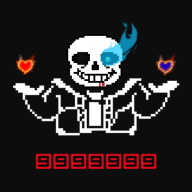华为P40手机内置了一个强大的扫描功能,可以帮助用户快速扫描文件并保存为电子文档。下面是使用华为P40手机进行扫描的简单教程:

步骤1:打开相机应用
在手机主屏幕上找到相机应用图标,点击打开。
步骤2:选择扫描模式
在相机应用中,向左滑动屏幕,找到“扫描”模式。点击进入扫描模式。
步骤3:对准文件并拍照
将要扫描的文件放在平坦的表面上,确保文件清晰可见。将手机对准文件,点击相机快门按钮进行拍照。
步骤4:调整扫描区域
在拍照后,系统会自动识别文件边缘并生成一个扫描区域。如果需要调整扫描区域,可以点击并拖动边缘来调整。
步骤5:确认扫描结果
调整完扫描区域后,点击右下角的“√”按钮确认扫描结果。
步骤6:保存扫描文件
确认扫描结果后,系统会自动保存扫描文件。你可以选择修改文件名、选择保存位置等。
步骤7:查看扫描文件
保存后,你可以在相册或文件管理器中找到扫描文件。你可以通过文件管理器分享、编辑或打印扫描文件。
以上就是使用华为P40手机进行扫描的简单教程。希望对你有所帮助!